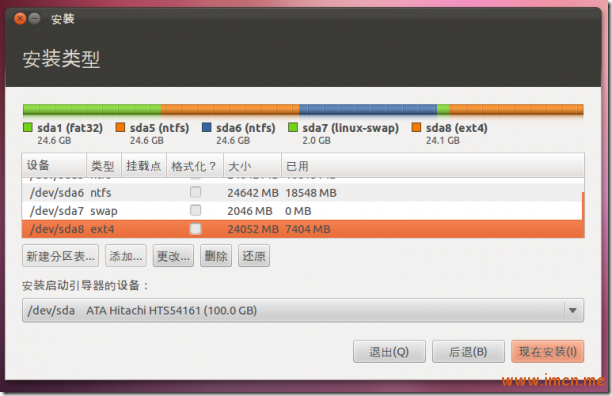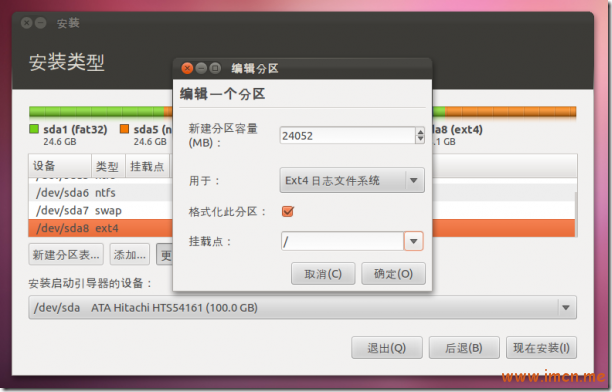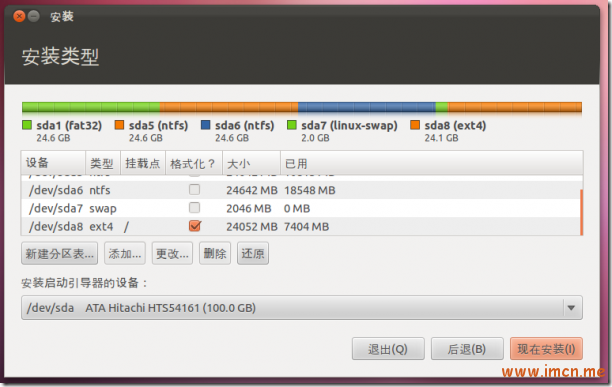最近测试使用了几个版本的Linux系统 Ubuntu、LinuxDeepin和LinuxMint,由于种种原因我选择了LinuxMint。下面记录下我在Win7下安装LinuxMint的过程。我是使用EasyBCD安装的。
1、首先就是准备工作,下载EasyBCD和LinuxMint镜像(LinuxMint的iso文件,EasyBCD我用的是2.2版,下载安装版,不建议使用绿色版)
2、准备分区,我分了大概45G给LinuxMint,一般测试用的话,只要20G就足够了,网上大部分也是这么推荐的。分区分给LinuxMint之后,要删除卷。到时候,安装好的LinuxMint的分区,在windows下是看不到的,但是进入LinuxMint是可以访问windows的磁盘的。这才叫双系统的吧,和wubi那种不一样哦。
3、EasyBCD的配置。
安装好EasyBCD之后,打开软件,可以看到现在我们的计算机只有一个启动“入口”,我们来给他加一个,选择添加新条目,再切换到NeoGrub选项,点击安装,然后配置
就会出现一个menu.lst,加入下面的英文文字:
title Install LinuxMint
root (hd0,0)
kernel (hd0,0)/vmlinuz boot=casper iso-scan/filename=/linuxmint-14-mate-dvd-32bit.iso ro quiet splash locale=zh_CN.UTF-8
initrd (hd0,0)/initrd.lz
特别注意:
ubuntu-11.10-i386.iso是你的iso的名字,别写成我的了,这个要改成你的。
对于有的电脑上你的第一个盘符并不是C盘,在磁盘管理中可以看出,所以安装时需将(hd0,0)改为(hd0,1)【假设为第二个】。
关闭 保存。
接下来:把准备好的iso用压缩软件或者虚拟光驱打开,找到casper文件夹,复制initrd.lz和vmlinuz到C盘,然后在把iso也拷贝到C盘。
重启 你就会看到有2个 启动菜单给你选择 我们选择第2个 NeoGrub 这个
然后等待一段时间 就会见到我们 日思夜想的 LinuxMint了。
默认 桌面有2个文档 一个是演示的不用管 我们选择 安装LinuxMint,
记得在这之前 要按Ctrl+Alt+T 打开终端,输入代码:sudo umount -l /isodevice这一命令取消掉对光盘所在 驱动 器的挂载,否则分区界面找不到分区。
开始安装,
选语言不用说,
选安装类型,我们用其他选择。
挂在分区的方案如下(以42G为例):
/ 20G ext4(根分区可以大点)
SWAP 2G
/home 20G ext4(剩下的给/home)
(1)在选择安装启动引导器的设备时,可以选择我们分好的 / 区,也可以新建一个/boot区。
(2)若重启就会发现原来 windows进不去了。
打开终端输入命令
sudo gedit /etc/default/grub
修改GRUB_TIMEOUT="10"
然后在终端中输入sudo update-grub
update 命令会自动找到 windows 7 启动项。并且自动更新 /boot/grub/grub.cfg 文件。这样重启就能进windows了。
最后进入Window7,打开EasyBCD删除安装时改的menu.lst文件,按Remove即可。
然后去我们的c盘 删除vmlinuz,initrd.lz和系统的iso文件。
利用EasyBCD可以更改启动项菜单按Edit Boot Menu按钮,可以选择将Windows7设为默认开机选项。
以上Ubuntu的安装图片是从www.imcn.me借过来的.感谢开源资讯网.
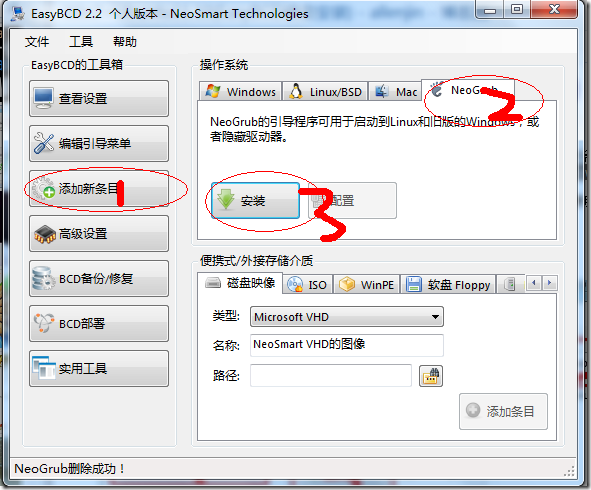
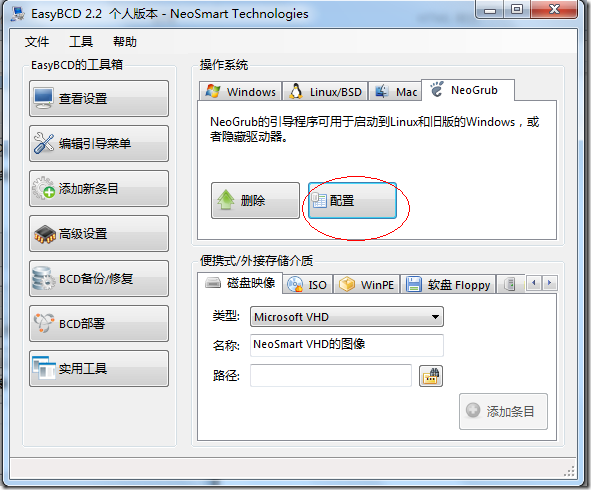
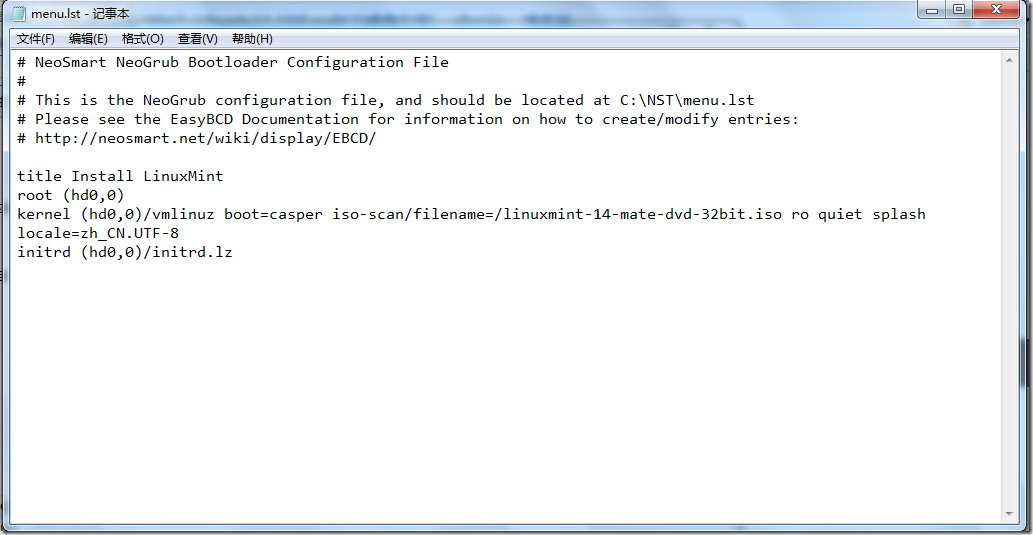
![Image[19] Image[19]](http://images0.cnblogs.com/blog/55901/201303/24094546-77359431974541efaa4940b72480064d.png)